Hur man spelar någon video på din Apple TV med VLC

När det gäller videouppspelning är plattformsapplikationen VLC en verklig schweizisk armékniv. Det har varit populärt på Windows, Mac och Linux under en lång tid, men nu kan du få samma stora spelar-allt-under solen på din Apple TV.
Liksom de flesta mediaspelare, har de Apple TV är mycket bra på att spela innehåll som tillhandahålls av moderbolaget (Apple), men kräver lite finess för att spela innehåll från andra källor (som din personliga mediesamling, webben eller andra strömmande källor).
Istället att återköp dina favoritfilmer via iTunes eller konvertera hela samlingen kan du spela dem med VLC. Det kan spela videoströmmar från både det lokala nätverket och från internet.

Inte bara ger VLC för tvOS dig alla fördelar med VLC-stationära och mobila användare är vana vid (som möjligheten att öka uppspelningshastigheten till strömklockar, dokumentärer och liknande), men tvOS-versionen innehåller nya funktioner som direkt integration med OpenSubtitles.org (så att du kan ladda ner undertexter i fluga när du tittar på ditt media).
För att börja, leta bara efter "VLC for Mobile" i app-butiken på din Apple TV och ladda ner appen.
Vad du kan spela (och hur)
Det finns tre sätt att spela media på din Apple TV via VLC: uppspelning av lokala nätverk, fjärruppspelning och nätverksströmming uppspelning. Var och en täcker en helt annan del av mediaavspelningsplatsen, så låt oss visa dig exempel på hur varje fungerar och när du skulle använda den.
Lokal nätverksuppspelning: Bra för filer
RELATED: Hur man vänder Din dator till en DLNA-mediaserver
Om du har konfigurerat fildelning på ditt lokala nätverk, antingen genom Windows-nätverksandelar eller UPnP-filupptäckt, kan du enkelt nå filer i de här katalogerna via fliken "Lokalt nätverk" i VLC för Apple TV.

Den lokala nätverksvyn är standardvyn när du startar VLC-appen. I skärmbilden ovan kan du se hur VLC automatiskt har upptäckt några upptäckta filandelar på vårt lokala nätverk, inklusive tre maskiner med Windows (SMB) -aktier aktiverade, två maskiner med UPnP-fildelning aktiverad och en Plex Media Server (som också använder UPnP).
RELATED: Så här installerar du Plex på din Apple TV
Om du vill använda din Plex Media Server för att använda din primära användning, kanske du bara vill installera den fria Plex Apple TV-appen för en mer polerad mediacenter-upplevelse.
Även om det inte ses i vår skärmdump, kan VLCs lokala nätverksfunktion också stödja uppspelning från lokala FTP-servrar.
För att komma åt filerna, välj bara en viss post i den lokala nätverksfliken och, om tillämpligt, ange inloggningsuppgifterna för den fildelen eller FTP-servern. Då kan du bläddra i de delade mapparna på samma sätt som på din dator, om än med Apple TV-fjärrkontrollen.
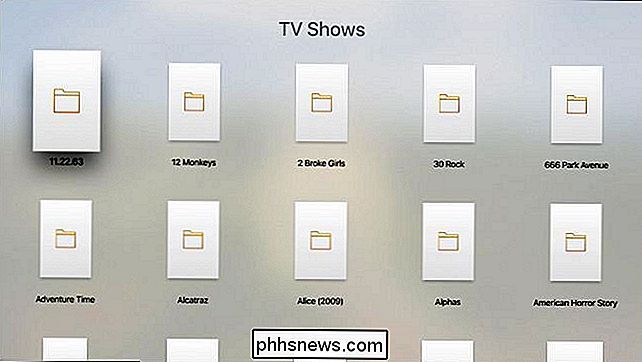
Välj filen från katalogen och den startas med fullskärmsuppspelning och fjärrkontroll, precis som du tittar på en video från iTunes.

Om du sveper ner på Apple TV-fjärrkontrollen visas skärmmenyn.

Här kan du ändra ljudinställningarna och ladda ner ovan nämnda undertexter från OpenSubtitles.org och Justera uppspelningshastigheten.
Fjärruppspelning: Dra, släpp och njut
Det går bra att spela upp lokala nätverk om du redan har filservrar som är inställda och redo att gå, men vad händer om du har en fil på datorn du vill ha att spela just nu men ingen fil dela till dumpa den in? Det här är VLCs praktiska fjärruppspelningsfunktion.
Slå upp VLC och svep över till fliken "Fjärruppspelning".
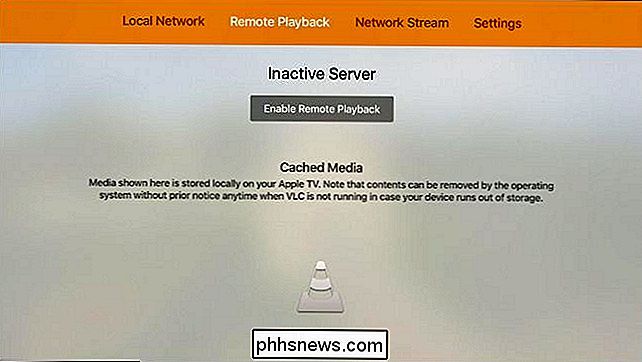
Svep ner för att markera "Aktivera fjärrspelning" och tryck på pekplattan för att välja den .
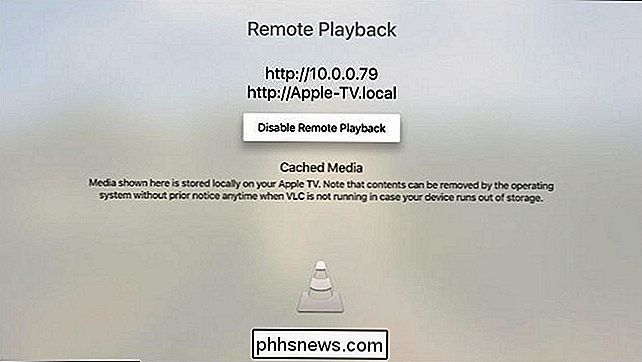
Detta aktiverar VLC-fjärruppspelningsservern. Gå sedan till en dator i ditt lokala nätverk och öppna en webbläsare. Ange adressen som visas på din TV-skärm (din skärm kommer att se ut som vår, i skärmbilden ovan men kommer att ha en annan adress). Så här ser du i din webbläsare.
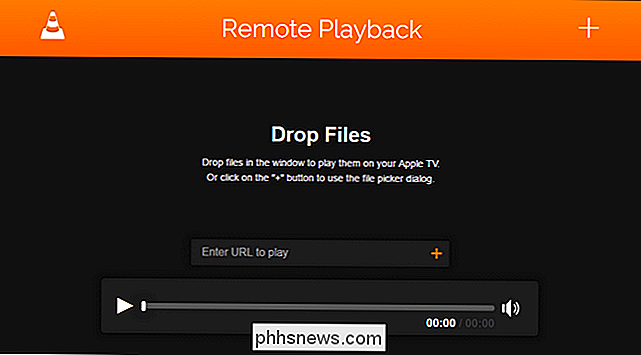
Du kan dra och släppa någon videofil i webbläsarfönstret eller du kan ange en URL för en viss videoström. Du kan också klicka på den stora + symbolen i övre högra hörnet för att komma åt filutforskaren och webbläsaren för dina lokala filer.
Medan du måste vara på en dator för att dra och släppa filer, om du laddar samma distansuppspelningsadress på en mobilenhet (där du inte kan dra och släppa) kan du fortfarande trycka på + -symbolen för att välja media på enheten.
Om du skickar videofilerna från din dator eller mobilenhet kommer filerna spela på din Apple TV och har den extra bonusen att bli cachad till din Apple TVs lokala lagring. Det här är en ganska praktisk funktion om du tittar på barns filmer eller tv-program som ses över och om igen. De cachade filerna raderas automatiskt av operativsystemet om ytterligare lagring behövs.
Nätverksström: Från Internet till din TV
Den slutliga metoden, som fungerar för både video- och ljudflöden, är att dumpa webbadressen av strömkällan i adressrutan i fliken "Network Stream". Den här fliken upprätthåller också en bekväm lista över både de tidigare webbadresserna du har angett där och de webbadresser du har angett via fjärrkontrollens webbgränssnitt vi tittade på i föregående avsnitt.

Nu, för att vara klart, att använda den här funktionen är inte lika enkel som att plugga in webbadressen till en YouTube-video eller Netflix-video. Nätverksflödesfunktionen kräver den exakta webbadressen för exakt strömmande resurs (i ett format som VLC kan komma åt). Så medan webbsidan du tittar på kan vara www.somestreamingsite.com/funnymovie/, är den faktiska webbadressen som pekar på strömmande videoinnehåll troligen en mycket lång, böjd och dold webbadress inbäddad i koden på webbplatsen . Att gräva den webbadressen är en färdighet (och en helt annan artikel) i sig själv.
Medan URL-baserad direktströming är lite av ett fransanvändningsfall för de flesta, är det väldigt praktiskt för saker som streaming live-täckning ( vare sig det är en NASA-lansering, en pressmeddelande eller en utländsk sportkamp) och streaming från enheter som nätverksbaserade säkerhetskameror som stöder URL-baserad streaming.
Beväpnad med den gratis TVOS-porten på VLC-mediaspelare kan du spela nästan vad som helst du kan betjäna dig från ditt hemnätverk eller den större Internet-ingen kodning, konvertering eller fiddling som krävs.

Fem värda användningsområden för privat webbläsningsläge (förutom porr)
Folk snicker om privat surfningsläge, men det är inte bara för pornografi. Faktum är att det inte ens bara för att bläddra privat - det har andra användningsområden. Det heter Incognito Mode i Chrome, Privat Browsing i Firefox och Safari och InPrivate Browsing i Microsoft Edge och Internet Explorer-men det är i princip samma funktion i alla dessa webbläsare.

Hur man hindrar människor från att veta att du har läst deras iMessage
Som standard visar iMessage på iPhone och Mac avsändaren när du har läst ett meddelande. Det kan vara praktiskt ibland, men inte alltid. Den goda nyheten är att funktionen är lätt att slå på och av. RELATERAD: Varför är några iMessages Green och Some Blue på min iPhone? Meddelandeprogrammet på iOS och Mac-enheter kan skicka och tar emot två typer av meddelanden: textmeddelanden, som använder din operatörs SMS-system och iMessages, vilka är snabbmeddelanden som skickas med din dataanslutning.



